Los archivos de Rhino (*.3dm) ofrecen NURBS y superficies analíticas para formas libres.
Puede abrir archivos de Rhino que contengan varios sólidos. Los archivos multicuerpo de Rhino dan lugar a un archivo de pieza de SOLIDWORKS. Rhino está integrado en los menús de SOLIDWORKS para acciones como Editar operación y .
Las curvas no son compatibles.
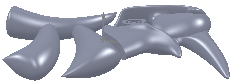
Usted puede:
- Abrir archivos de Rhino, que es lo mismo que importar un nuevo documento de pieza.
- Importar archivos de Rhino a un documento de pieza de SOLIDWORKS nuevo o existente.
- Editar archivos de Rhino en contexto y sustituirlos por otras superficies de Rhino.
- Editar archivos de Rhino en la aplicación Rhino. Debe tener la aplicación Rhino instalada.